Основы растровой графики
Растровое изображение, цифровое изображение — это файл данных или структура, представляющая прямоугольную сетку пикселей или точек цветов на компьютерном мониторе, бумаге и других отображающих устройствах и материалах. Недостатки растровой графики: Большой размер, занимаемый файлами — хотя сейчас достаточно часто применяют сжатие, размер все равно достаточно велик, особенно у больших изображений. Потери качества изображения. Достоинства: Растровая графика позволяет создать практически любой рисунок, вне зависимости от сложности, в отличие, например, от векторной, где невозможно точно передать эффект перехода от одного цвета к другому. Применение — растровая графика используется сейчас практически везде: от маленьких значков до плакатов.
Растровый редактор — это программа создания, редактирования и просмотра графических изображений.
Для создания рисунка традиционными методами необходимо выбрать инструмент рисования. Графические редакторы также предоставляют возможность выбора инструментов для создания и редактирования графических изображений, объединяя их в панели инструментов. Например, для рисования линии необходимо выбрать на панели инструментов инструмент Линия, переместить курсор на определенное место окна редактора и щелчком мыши зафиксировать точку, из которой должна начинаться линия. Затем следует перетащить линию в нужном направлении и, осуществив повторный щелчок, зафиксировать второй конец линии. Операцию изменения цвета можно осуществить с помощью меню Палитра, содержащего набор цветов, используемых при создании объектов. Различают основной цвет, которым рисуются контуры фигур, и цвет фона. Для изменения основного цвета необходимо осуществить левый щелчок на выбранном цвете палитры.
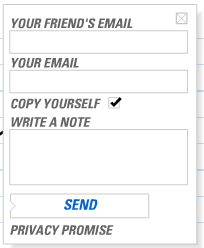
Следующая страница
Растровое изображение, цифровое изображение — это файл данных или структура, представляющая прямоугольную сетку пикселей или точек цветов на компьютерном мониторе, бумаге и других отображающих устройствах и материалах. Недостатки растровой графики: Большой размер, занимаемый файлами — хотя сейчас достаточно часто применяют сжатие, размер все равно достаточно велик, особенно у больших изображений. Потери качества изображения. Достоинства: Растровая графика позволяет создать практически любой рисунок, вне зависимости от сложности, в отличие, например, от векторной, где невозможно точно передать эффект перехода от одного цвета к другому. Применение — растровая графика используется сейчас практически везде: от маленьких значков до плакатов.
Растровый редактор — это программа создания, редактирования и просмотра графических изображений.
Для создания рисунка традиционными методами необходимо выбрать инструмент рисования. Графические редакторы также предоставляют возможность выбора инструментов для создания и редактирования графических изображений, объединяя их в панели инструментов. Например, для рисования линии необходимо выбрать на панели инструментов инструмент Линия, переместить курсор на определенное место окна редактора и щелчком мыши зафиксировать точку, из которой должна начинаться линия. Затем следует перетащить линию в нужном направлении и, осуществив повторный щелчок, зафиксировать второй конец линии. Операцию изменения цвета можно осуществить с помощью меню Палитра, содержащего набор цветов, используемых при создании объектов. Различают основной цвет, которым рисуются контуры фигур, и цвет фона. Для изменения основного цвета необходимо осуществить левый щелчок на выбранном цвете палитры.
Рассмотрим простейший графический редактор. Он ориентирован на процесс "рисования” изображения.
В нашем распоряжении различные средства и инструменты для
"художественного” творчества – палитра цветов (Color), размер кисти маркера (Line), Фон (Page), Ластик (Clear), Предварительный просмотр (Preview), Отправка изображения (Send). Редактор позволяет сохранять готовые изображения и отправлять по электронной почте.
Попробуйте создать рисунок "от руки".
Для создания рисунка традиционными методами необходимо переместить курсор на определенное место окна редактора и щелчком мыши зафиксировать точку, из которой должна начинаться линия. Затем следует перетащить линию в нужном направлении и, не отжимая левую кнопку мыши, зафиксировать второй конец линии. Операцию изменения цвета можно осуществить с помощью меню Color, содержащего набор цветов, используемых при создании объектов. Различают размер кисти маркера, которым рисуются контуры фигур. Для изменения размера маркера, необходимо осуществить левый щелчок на выбранном размере палитры Line. Чтобы сохранить и отправить изображение необходимо нажать Send и ввести e-mail (куда будет отправлен ваш рисунок), ниже введите свои комментарии к рисунку и нажмите на кнопку Send.
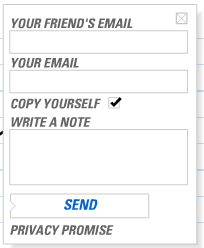
Следующая страница









